
C’est suite à l’excellent billet de Benjamin que j’ai installé OpenGoo, un logiciel libre de ‘Groupware‘ qui permet de travailler à plusieurs à distance sur une suite de logiciels bureautique intégrés : par exemple, il est possible de gérer ses utilisateurs afin qu’ils puissent partager leurs fichiers, gérer leurs tâches, les mettre en commun et enregistrer leurs travaux sur le serveur.
La présentation ayant été faite par Benjamin, vous pouvez même faire un essai directement sur la site d’OpenGoo avec cette demo, je ne m’attarderai ici que sur la partie installation du logiciel. Il n’y a rien de compliqué mais je pense que pour les plus débutants, cela peut permettre de les guider sur les quelques étapes ‘techniques’ que nécessite l’installation d’un tel logiciel ou pour ceux dont l’installateur ‘in english‘ peut rebuter (un package français est toutefois disponible en se créant un compte sur le forum OpenGoo).
les ingrédients
Pour éviter tout problème, il faut au préalable avoir préparé le terrain. il vous faudra donc:
- Récupérer le logiciel OpenGoo que vous trouverez ici : comme Benjamin, je vous conseil d’utiliser la version 1.4 RC, bien que ce soit une beta, je n’ai pas découvert de problème suite à son utilisation.
- Avoir sous la main votre logiciel FTP favori : Filezilla, FireFTP pour firefox, ou autres…
- Assurez vous que votre serveur distant supporte PHP5, une base de donnée MySQL avec support InnoDB et d’environ 20Mo d’espace libre pour être à l’aise.
- Les accès, mots de passe d’administration de vos bases de données que vous utilisez chez votre hébergeur.
la mise en place
- Il est préférable de créer une base de donnée MySQL dédiée à OpenGoo dés à présent sur votre serveur, pour cela, munissez vous du phpMyAdmin de votre fournisseur pour en créer une et récupérer toutes les informations suite à sa création, elle vous seront demandées lors de l’installation proprement dite d’OpenGoo.
- Décompresser le fichier opengoo_XXX.zip que vous avez récupéré sur votre disque local, et copier le répertoire opengoo sur votre serveur via FTP sous un directory de votre choix : exemple, https://www.monsite.com/une_directory/
- Vous pouvez à présent aller boire un café car le transfert devrait durer un ‘certain temps’ 😉
- Une fois la copie effectuée, vérifiez que vous disposez des droits d’accès lecture/écriture sur le répertoire, sous-répertoire et fichiers que vous venez de copier sur le serveur.
l’installation d’OpenGoo
Voilà, normalement tout est en place pour qu’avec votre navigateur, vous puissiez accéder à l’interface d’installation d’OpenGoo en entrant l’adresse : https://www.monsite.com/une_directory/opengoo/public/install
Un message de bienvenue plus loin, un contrôle de votre environnement devrait vous indiquer que tout est OK sinon il faudra étudier le message d’erreur et traiter en conséquence…
L’étape de configuration de la base de donnée : ici, remplissez les champs vides avec les informations qui vous on permis de créer la base de donnée OpenGoo : pensez à changer localhost par le nom de votre espace hébergé.
Si tout c’est bien déroulé, un message de « Success! » devrait apparaitre vous indiquant que vous avez tué le boss ! avec un petit résumé des opérations effectuées.
Ne reste plus qu’à créer votre utilisateur admin. Pensez à sauvegarder ces informations car elle vous seront précieuses pour créer d’autres utilisateurs, voir tout simplement vous connecter en administrateur sous opengoo…
c’est fini ! à vous de découvrir et d’administrer ce merveilleux outil qu’est OpenGoo opensource et agrandir la communauté de ses utilisateurs…
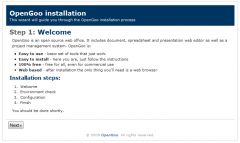

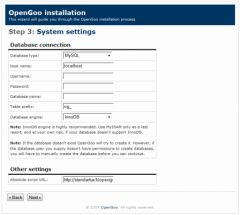
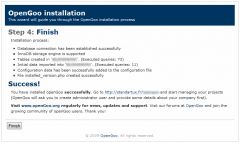
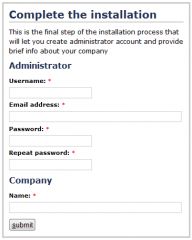
merci pour ce tuto mais je tien a signaler qu’il est tout a fait possible d’utiliser opengoo en français
seul l’inscription au forum est obligatoire pour pouvoir télécharger le pack de langue.
http://forums.opengoo.org/index.php…
Dis, j’ai un truc assez étrange, chez moi l’installation boucle. Lorsque je clique sur « Finish » il repart au début (phase de vérification). J’ai tenté d’abord avec la 1.4, puis avec la 1.3, sans succès. Pourtant la base de donnée est correctement créé, en revanche le fichier config.php est vidé systématiquement à la fin du processus. Une idée ?
@lykhead: merci pour l’info, je modifie le billet pour le signaler.
@Ulhume: En effet, c’est très étrange et j’ai jamais été confronté à ce problème… pour ma part, les trucs bizarres que j’ai eu ont toujours été du aux paramètres PHP de mon serveur, à des dossiers ou fichiers protégées en écritures/lecture ou autres trucs du genre.
As-tu vérifié aussi que tu disposais d’assez d’espace disque ? après je suis vraiment pas un pro des config.php ou php.ini (mais je pense pas que ça vienne de là à première vue). mais comme toujours ça doit être un truc tout bête 😉
Savez vous si on peut coupler opengoo avec z-push ? (pour synchro avec mobile)
J’ai découvert ton article en cherchant de la doc sur les plugins d’OpenGoo 🙂
Je suis content de t’avoir fait découvrir ce suberbe outil. C’est vrai qu’il mérite vraiment d’être connu et reconnu !!